修复:在Windows 11中解除固定的应用程序不断重新出现

如果解除固定的应用程序和程序在任务栏上不断出现,可以编辑布局XML文件并删除自定义行。
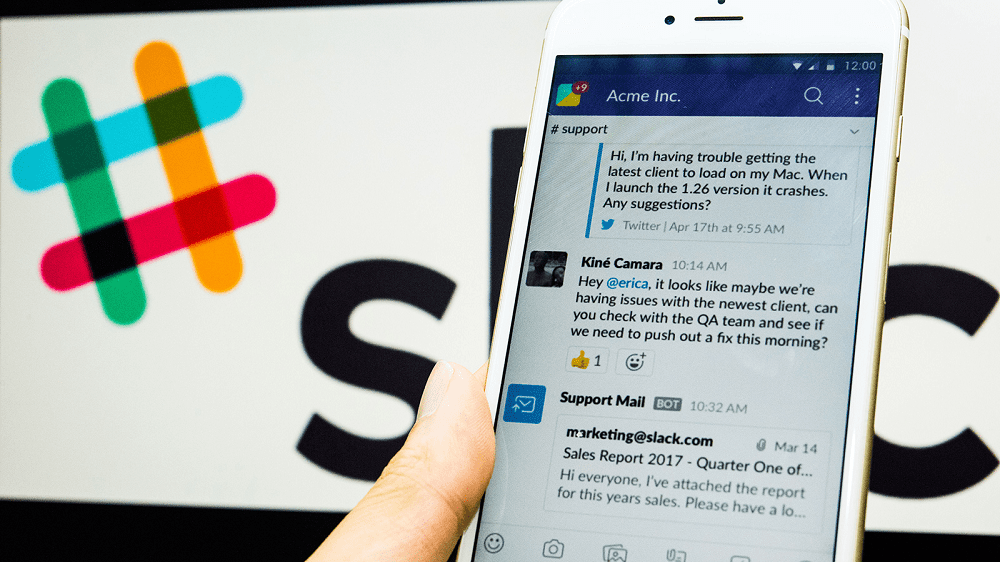
通常,要登錄服務,您需要用戶名和密碼。通常假設您的用戶名是公開的,因此唯一限制訪問您的帳戶的是您的密碼。不幸的是,人們傾向於選擇容易猜到的弱密碼,主要是因為它們也很容易記住。
對此的潛在解決方案之一是密碼管理器。密碼管理器是一個以加密格式安全存儲密碼的數據庫,因此您只需要記住兩個,一個用於登錄您的設備,另一個用於登錄密碼管理器。這意味著您可以將密碼管理器中的所有其他密碼設置為唯一、長且複雜的密碼。
另一個選項稱為雙因素身份驗證或 2FA。2FA 要求您批准簽名設備,通常是您的手機,然後每次登錄嘗試都需要您的手機批准。通常,這是通過向您的手機發送代碼來實現的,然後您需要輸入該代碼才能登錄。或者,它可以通過向您的手機發送需要批准的推送通知來工作。
提示:可以同時使用 2FA 和密碼管理器以實現最大安全性。
如果您的工作區包含特別敏感的數據,那麼您可能希望所有用戶都使用雙因素身份驗證。Slack 允許您將此指定為工作區所有成員的要求。如果您選擇啟用此設置,則所有新用戶在加入工作區時都將被強製配置 2FA。現有用戶下次連接時將被迫對其進行配置。
要在工作區範圍內要求雙因素身份驗證,您需要進入工作區身份驗證設置。要到達那裡,您首先需要單擊右上角的工作區名稱。接下來,在下拉菜單中,選擇“設置和管理”,然後選擇“工作區設置”以在新選項卡中打開工作區設置。
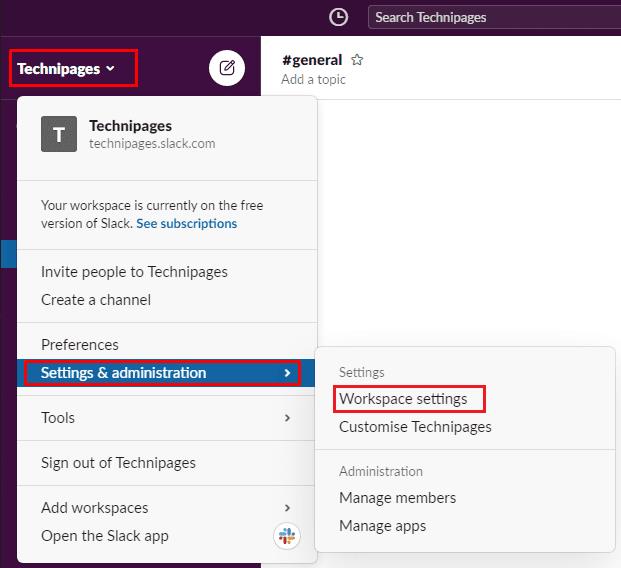
要進入工作區設置,請單擊側欄中的工作區名稱,然後選擇“設置和管理”和“工作區設置”。
切換到頁面頂部的“Authentication”選項卡,然後單擊“Workspace-wide two-factor authentication”部分中的“Expand”。在展開的視圖中,單擊標記為“為我的工作區激活雙因素身份驗證”的按鈕。您需要輸入密碼以確認更改。
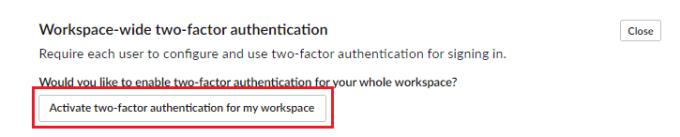
在“身份驗證”選項卡的“工作區範圍的雙因素身份驗證”部分中單擊“為我的工作區激活雙因素身份驗證”,然後在出現提示時輸入您的密碼。
雙因素身份驗證是一種強大的安全工具,可顯著降低任何人未經授權訪問帳戶的機會。通過遵循本指南中的步驟,您可以為所有工作區成員啟用強制雙因素身份驗證。
如果解除固定的应用程序和程序在任务栏上不断出现,可以编辑布局XML文件并删除自定义行。
通过遵循这些针对Windows和Android设备的快速简便步骤,从Firefox自动填充中删除保存的信息。
在本教程中,我们向您展示了如何在 Apple iPod Shuffle 上执行软重置或硬重置。
Google Play 上有很多优秀的应用,您无法抗拒地订阅它们。随着时间的推移,这个列表会增长,您需要管理您的 Google Play 订阅。
在口袋或钱包中翻找正确的支付卡是一件非常麻烦的事情。在过去的几年中,各家公司正在开发和推出无接触支付解决方案。
删除 Android 下载历史记录可以帮助释放存储空间等。这是您需要遵循的步骤。
本指南将向您展示如何使用 PC、Android 或 iOS 设备从 Facebook 删除照片和视频。
我们花了一点时间与Galaxy Tab S9 Ultra一起使用,它是与Windows PC或Galaxy S23配对的完美平板电脑。同时,尽管这些平板电脑具有如此多的功能,但Android和Samsung One UI并不完美。无论您是否安装了更新导致Tab S9出现问题,还是有一些混乱的应用影响了电池寿命,我们将带您逐步完成重置Galaxy Tab S9的过程。
在Android 11中静音群组文本消息,以便控制消息应用程序、WhatsApp和Telegram的通知。
通过以下简单快速的步骤,在Firefox上清除地址栏URL历史记录并保持会话私密。







